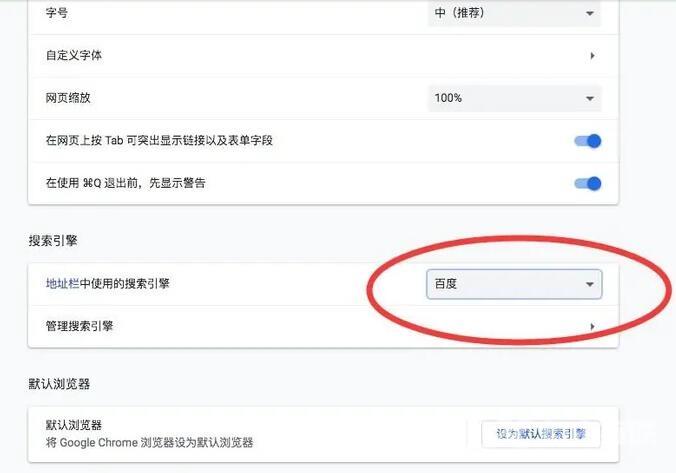或许有的朋友还不太清楚谷歌浏览器Mac版怎么设置默认搜索引擎?那么接下来自由互联小编就为大家带来了谷歌浏览器Mac版设置默认搜索引擎教程哦,有需要的朋友赶快来看看吧。 第一
或许有的朋友还不太清楚谷歌浏览器Mac版怎么设置默认搜索引擎?那么接下来自由互联小编就为大家带来了谷歌浏览器Mac版设置默认搜索引擎教程哦,有需要的朋友赶快来看看吧。
第一步,打开谷歌浏览器后,点击屏幕左上角苹果标志右侧的“Chrome”
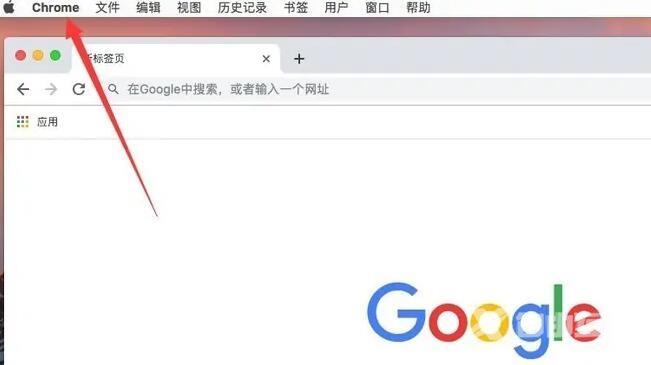
第二步,在弹出的菜单中选择“偏好设置”

第三步,进入谷歌浏览器偏好设置后,向下滚动页面,找到“搜索引擎”一栏
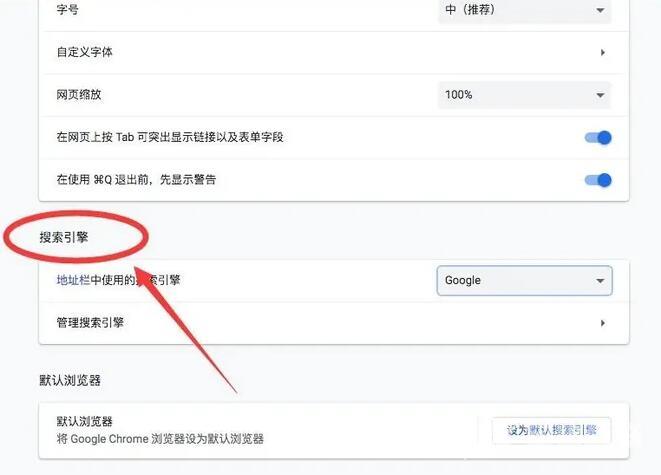
第四步,在“地址栏中使用的搜索引擎”这一项中,默认搜索引擎是“Google”,点击“Google”来切换其他搜索引擎
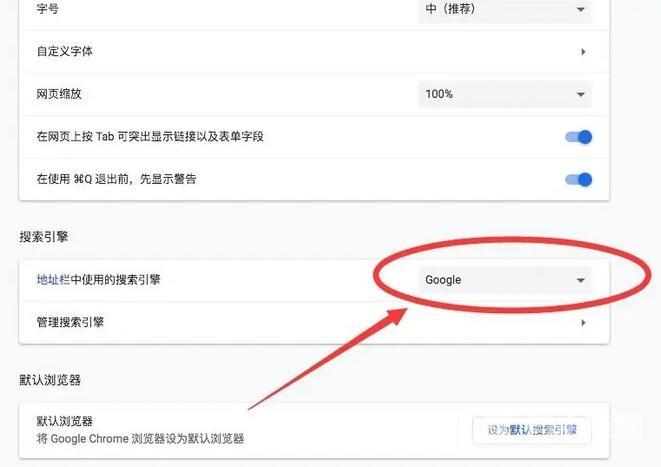
第五步,在弹出的下拉列表中,给出了其他可选搜索引擎,例如自由互联小编这里选择“百度”
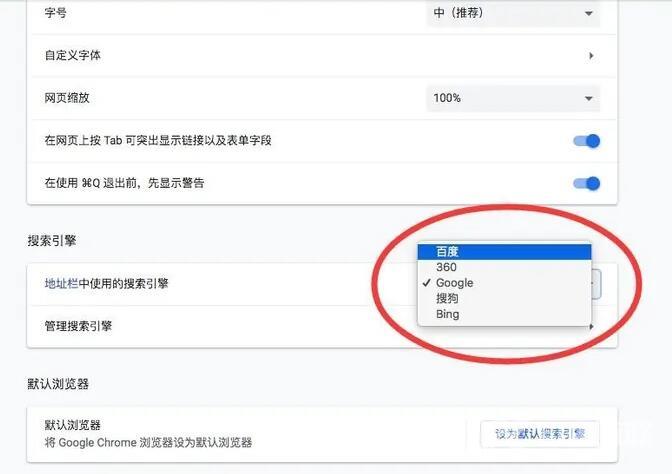
第六步,选择后,可以看到默认搜索引擎已经设置成了百度了,当在地址栏里搜索的时候,会自动采用百度搜索